Jeste li znali da možete postati Android ”developer” u tren oka? Ne trebaju vam za to nikakva posebna predavanja, nikakvi tečajevi o tome kako savladati osnove programiranja, ne trebaju vam nikakve vještine kodiranja.
Sve što vam treba jest da znate kliknuti na ekran vašeg pametnog telefona. Ako to znate, znate manje-više sve. Dobro, te vještine vam neće baš pomoći u tome da dobijete posao u nekoj programerskoj firmi, ali će vam omogućiti otkrivanje tajnih i skrivenih opcija, koje se nalaze unutar vašeg Android pametnog telefona; opcija developera.
Tajni izbornik opcija developera pružit će vam dodatne mogućnosti na Android telefonima. Unutar njega pronaći ćete na popriličan broj dodatnih opcija i ”tweakova”, zahvaljujući kojima ćete moći izvući još više iz svog pametnog uređaja.
Istina, trebat će vam malo vremena dok ne naučite i ne shvatite što koja od svake opcije radi, no jednom kada uđete u štos sve će biti puno lakše. U nastavku ovog članka govorit ćemo o tome što su opcije developera na Android pametnim telefonima, kako ih otvoriti te kakve se sve korisne stvari i tajne kriju unutar opcija developera.
Kako ostvariti pristup opcijama developera?
Iako se ovo može pomalo razlikovati, ovisno od uređaja do uređaja, u osnovi sve je isto. Za početak, idite u postavke svog pametnog telefona. Unutar postavki kliknite na informacije o telefonu. Ove informacije se mogu nalaziti ili na dnu glavnih opcija ili unutar nekog drugog izbornika (na primjer mogu se nalaziti unutar izbornika sustava).
Nakon što ste pronašli informacije o telefonu, listajte prema dolje sve dok ne dođete do opcije ”Build Number”. Ova opcija zapravo označava serijski broj vašeg pametnog telefona. Kliknite sedam puta na serijski broj. Ako ste sve napravili kako treba, pokazat će vam se poruka unutar koje će pisati da ste sada postali ”Android developer”.
Sada kada ste otključali i otkrili opcije developera, pronaći ćete ih ako budete došli do naprednih opcija vašeg uređaja. Njih ćete otvoriti klikom na postavke, sustav i napredno.
Jedan od najvažnijih razloga zbog kojeg korisnici otkrivaju opcije developera je USB ”debuggiranje”
Ovo je vjerojatno jedan od najvažnijih razloga zbog kojeg korisnici uopće i žele otkrivati opcije developera. O čemu se ovdje točnije radi? USB debuggiranje omogućuje vama kao korisniku omogućivanje slanja različitih informacija i naredbi sa nekog drugog uređaja, koji je putem USB-a spojen na vaš pametni telefon, do vašeg telefona.
USB debuggiranje može itekako poslužiti ako recimo planirate rootati svoj telefon, ako planirate koristiti aplikacije za debuggiranje, ako na svoj pametni telefon želite instalirati ”custom” ili prilagođene APK datoteke ili slično. Sve u svemu, USB debuggiranje je vrlo korisna stvar za sve one koji se ovime znaju služiti i koji znaju iskoristiti sve prednosti ove mogućnosti.
Jednom kada omogućite USB debuggiranje, svaki puta kada svoj pametni telefon spojite s nekim drugim uređajem (ili ako i kada se neki drugi uređaj pokuša spojiti na vaš pametni telefon), dobit ćete obavijest i upit u vezi toga. Te obavijesti shvatite ozbiljno! Pazite tko se sve spaja na vaš pametni telefon, pogotovo ako ste na nekom javnom mjestu i pogotovo ako se spajate na javnu Wi-Fi mrežu. Koristite USB debuggiranje samo s onim uređajima (i korisnicima) kojima vjerujete.
Unutar opcija developera možete promijeniti i brzinu animacija
Još jedna od vrlo korisnih stvari koje možete namjestiti unutar opcija developera jest promjena brzine animacija koje se pokazuju na vašem pametnom telefonu. Predefinirano bi kod svakog Android uređaja trebalo biti postavljeno da se prijenos između animacija i ne osjeti, odnosno da on ide glatko.
No, svaki puta kada se neka animacija pokrene na vašem telefonu (kada se prebacujete iz aplikacije u aplikaciju ili ako ste unutar jedne aplikacije i nešto radite), osjetit ćete lagani prijenos. Ne radi se o ”zapinjanju” (ili barem ne bi trebalo), već o normalnom prijenosu između animacija.
Isprobavanjem svega onoga što mogu opcije kao što su ”Window Animation Scale” ili ”Transition Animation Scale”, moći ćete sami namještati onu brzinu animacija koja vam najbolje odgovara. U slučaju da brzine prijenosa podataka svih tih opcija stavite na minimum (ili da ih isključite), izgledat će vam kao da je vaš telefon dobio puno na brzini.
Zapravo nije, samo ste isključili animacije. No sve u svemu, ako vam smetaju te animacije i želite ih isključiti zbog bilo kojeg razloga, to možete učiniti unutar opcija developera.
Postavite svoj pametni telefon na noćni način rada
Iako se noćni način rada polako, ali sigurno prebacuje i preuzima sve veći broj podoperativnih sustava različitih Android uređaja, kao i aplikacija, on je i dalje ograničen. No, bez obzira na njegovu ograničenost, ako želite možete ga omogućiti unutar opcija developera.
Trenutno je poznato da samo aplikacije kao što su aplikacije telefona i Google karte koriste noćni način rada, dok se kod velikog broja drugih aplikacija implementacija ovog vrlo korisnog (i za OLED zaslone štedljivog) načina rada još uvijek čeka. U slučaju da vaš Android pametni telefon ima u sebi Android 9.0 ili 10, a otključali ste opcije developera i vi biste trebali omogućiti noćni način rada.
Praćenje iskoristivosti memorije telefona
Usluga ”Running Services” na Android pametnim telefonima je ono što je Upravitelj zadataka unutar Windows računala. Radi se o alatu koji će vam detaljno prikazati podatke o svim aplikacijama koje su trenutno pokrenute na vašem pametnom telefonu, kao i podatke o tome koliko memorije koriste i koliko ustvari ”guše” rad uređaja.
Iako danas sve veći broj pametnih telefona ima 4, 6, 8, pa čak i 12 gigabajta radne memorije, ako imate neki tehnički slabiji pametni telefon nije loše baciti pogled na ovo.
Ako vidite da neka aplikacija radi, a ne bi trebala ili da ”troši” previše RAM, jednostavno je isključite. Ako želite da aplikacije budu trajno isključene bez uključivanja u pozadini bez vašeg znanja, za tu namjenu možete koristiti posebne aplikacije kao što je Greenify.
Ovo je prvi dio članka “Tajne i vrlo korisne mogućnosti koje nam otvaraju opcije Android developera”. U drugom dijelu donosimo još novih tweakova s kojima možete napraviti zanimljive stvari na svom android telefonu.
Piše: I.H.



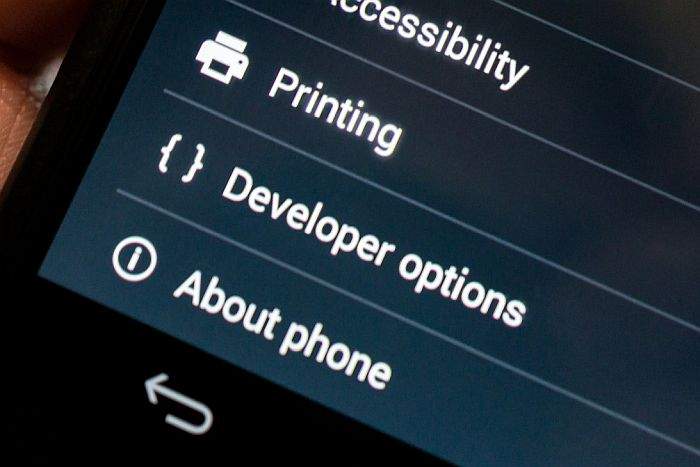

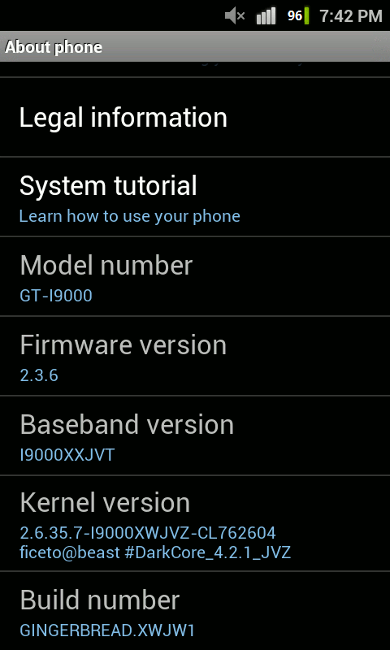
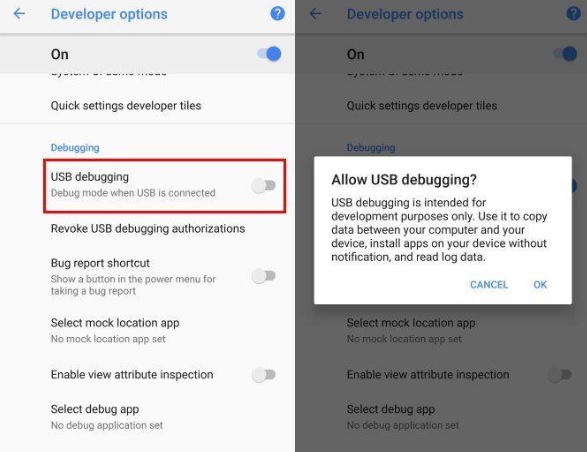

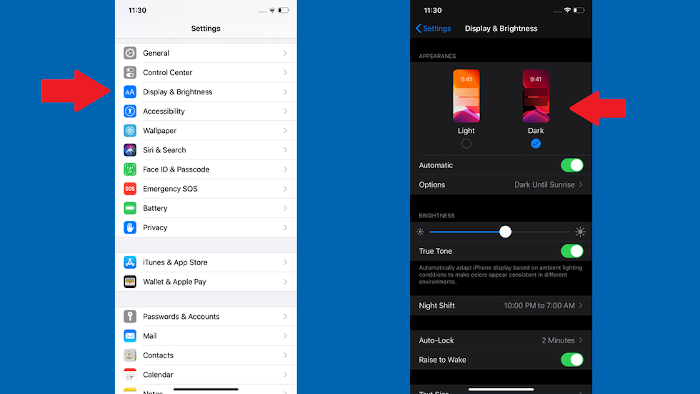
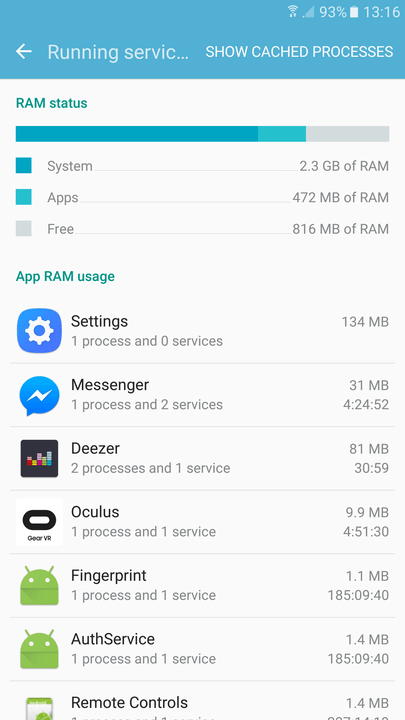


Šteta što android nema opciju da čuva više otvorenih aplikacija u RAM memoriji, da su uvijek spremne aplikacije u pozadini. Recimo uvijek imam 3GB RAM slobodno i Android ne održava budnim četiri – pet aplikacija.
Fali i opcija “always on”, da se može isključiti gašenje zaslona, ovih maksimalnih 10 minuta je malo. Postoji always on ali samo kada je mobitel na punjaču.